win10系统下怎样让word2010自动生成目录
word2010是我们经常会使用到的一款应用,而利用WORD快速并自动生成目录,可以大大减少我们对文章排版的时间,同时也提高工作效率。接下来,小编就以windows10系统为例,分享让word2010自动生成目录的方法。
推荐:win10系统官方下载
具体如下:
一、 在要生成目录页里面插入目录。(这个时候的目是空白的,因为还没有内容)
a-操作步骤(菜单):引用----目录----插入目录。
提醒:如果目录不要页码的话,请勾选“使用超链接而不使用页码”。
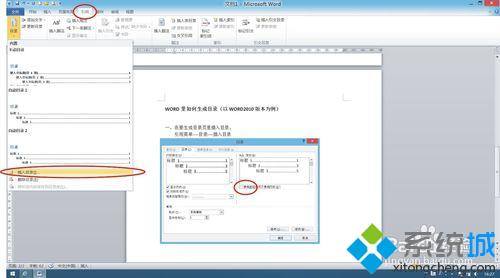

二、 在新的内容页开始输入内容
这里的内容包含我们文章的所有内容,先将内容输入好之后,我们再来做目录的设置。
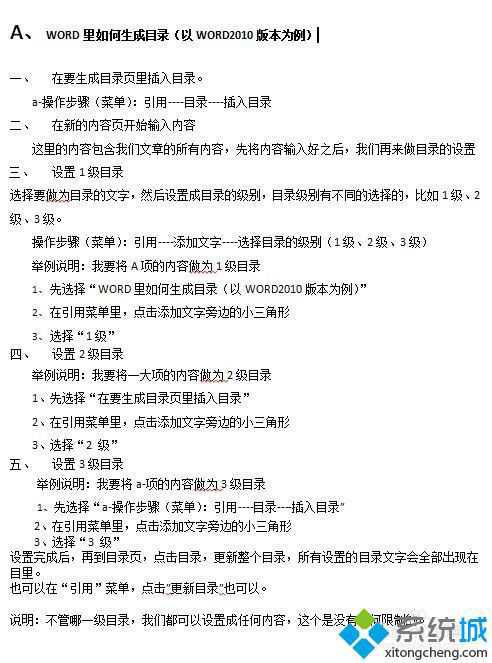
三、设置1级目录
选择要做为目录的文字,然后设置成目录的级别,目录级别有多个级别的,比如1级、2级、3级。
操作步骤(菜单):引用----添加文字----选择目录的级别(1级、2级、3级)
举例说明:我要将A项的内容做为1级目录
1、先选择“WORD里如何生成目录(以WORD2010版本为例)”。
2、在引用菜单里,点击添加文字旁边的小三角形。
3、选择“1级”。

四、设置2级目录
举例说明:我要将一大项的内容做为2级目录。
1、先选择“在要生成目录页里插入目录”。
2、在引用菜单里,点击添加文字旁边的小三角形。
3、选择“2 级”。

五、设置3级目录
举例说明:我要将a-项的内容做为3级目录。
1、先选择“a-操作步骤(菜单):引用----目录----插入目录”。
2、在引用菜单里,点击添加文字旁边的小三角形。
3、选择“3 级”。
设置完成后,再到目录页,点击目录,更新整个目录,所有设置的目录文字会全部出现在目里。
也可以在“引用”菜单,点击”更新目录”也可以。

六、目录生成的最终结果。目录的样式是可以自己调整改变的。

win10系统下让word2010自动生成目录的方法就为大家介绍到这里了。是不是非常简单呢?感兴趣的朋友们,不妨也参考下小编的方法。
相关教程:Word目录超链接如何生成文件夹目录文件名生成目录记事本 自动生成时间桌面自动生成文件夹我告诉你msdn版权声明:以上内容作者已申请原创保护,未经允许不得转载,侵权必究!授权事宜、对本内容有异议或投诉,敬请联系网站管理员,我们将尽快回复您,谢谢合作!










